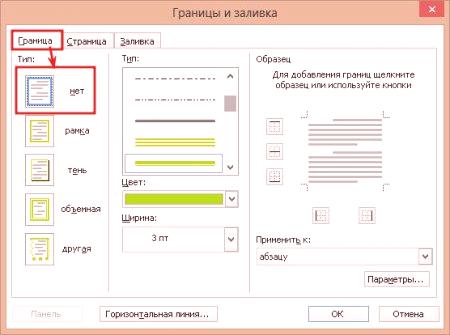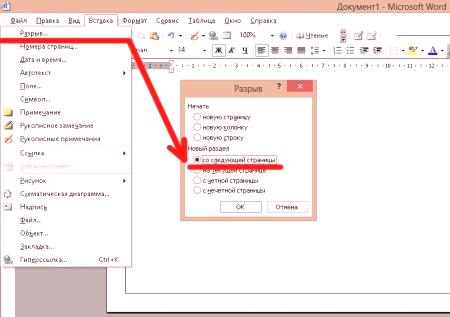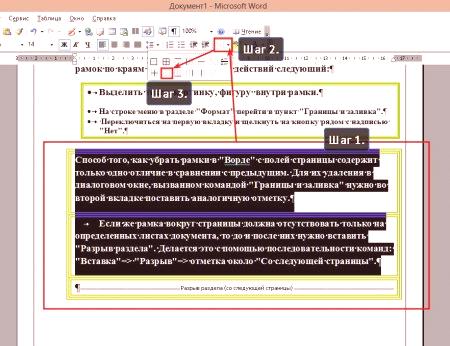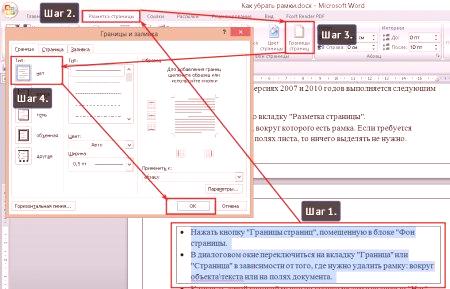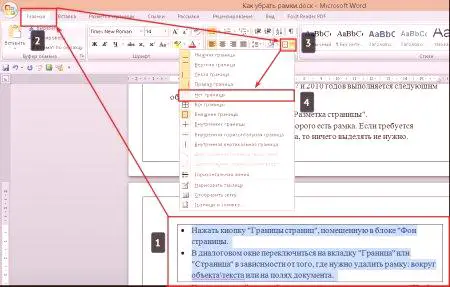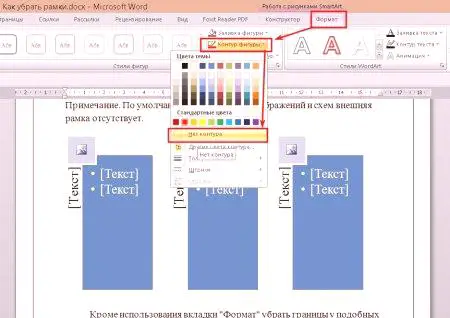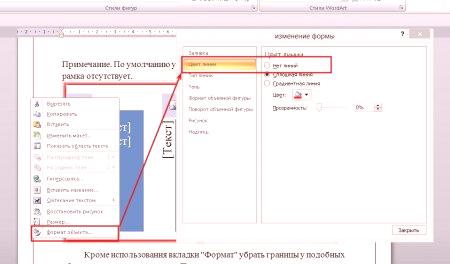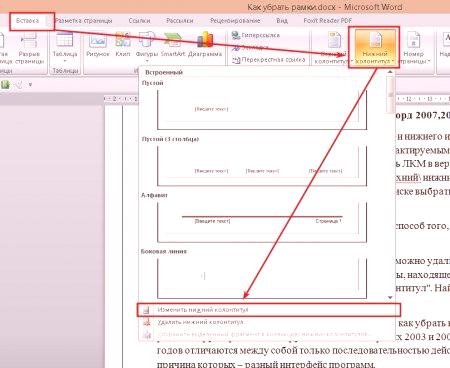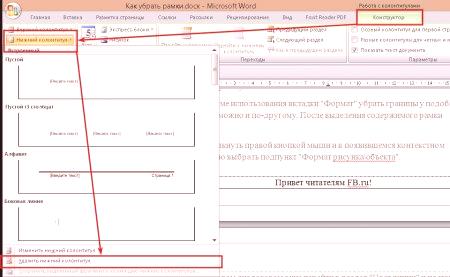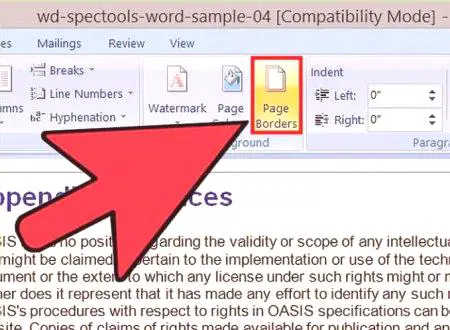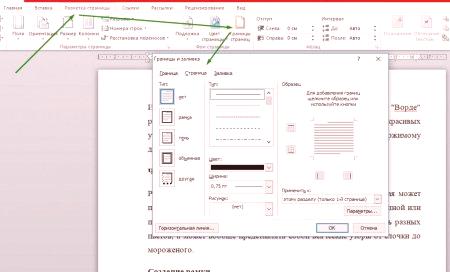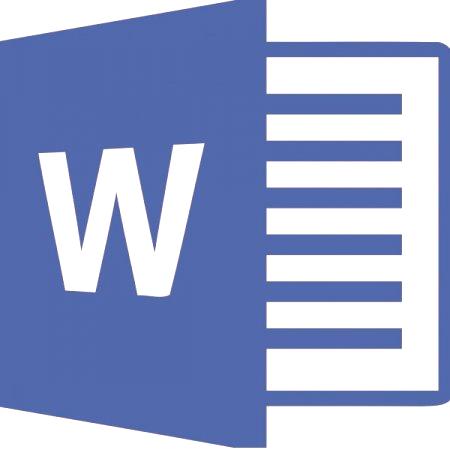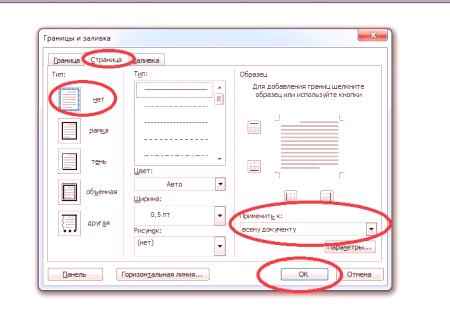Ponekad prilikom uređivanja dokumenta u MicrosoftWordu potrebno je ukloniti crte duž rubova stranice, oko teksta, umetnutih objekata, tablica ili zaglavlja, nazvanih granica. O tome kako ukloniti okvir u Wordi verzijama 200320072010 i ispričati ovaj članak.
Uklanjanje granica u Vordiju 2003: kroz odjeljak "Format"
Omogućuje vam da se riješite linija oko bilo kojeg elementa osim granica na rubovima stranice. Postupak je sljedeći:
Označite tekst, sliku ili drugi objekt unutar okvira. Idite na "Granice i ispuni" na traci izbornika "Format". Idite na prvu karticu i kliknite gumb pored riječi "Ne". Način uklanjanja okvira u "Vardo" iz lista polja sadrži samo jednu razliku u odnosu na prethodnu. Da biste ih uklonili u dijalogu koji se zove naredba "Granice i ispuni", morate staviti sličnu oznaku u drugu karticu.
Ako okvir oko stranice treba biti samo na određenim listovima dokumenta, tada prije i poslije njih trebate umetnuti prijelom odjeljka. To se postiže redoslijedom naredbi: "Insert" = & gt; "Gap" = & gt; Označite pored "Sljedeća stranica".
Nakon toga, trebate postaviti pokazivač iznad slova koje ne bi smjelo imati okvir i pozvati dijalog "Granice i ispuni". U padajućem popisu "Primijeni na" u donjem desnom kutu odaberite stavku "Ovaj odjeljak". Ovaj odbor će se prijaviti za noveinačicu urednika
Uklanjanje granica u Vordiju 2003: preko ploče za brzi pristup
Ova metoda je jednostavnija i brža od prethodne, budući da koristi traku prečaca. Ali to je učinkovito samo za uklanjanje granica oko objekata. Ne radi uklanjanja okvira na rubu lista. Algoritam sljedećih akcija:
Odaberite dio dokumenta okružen okvirom. Na ploči Formatiranje (omogućeno prema zadanim postavkama) pronađite gumb "Vanjske granice". Ona je treća, ako se računa s desne strane. Kliknite na obrnuti trokut i odaberite prazne ikone na popisu. Zove se "Ukloni granicu". Za umetnute slike postoji način uklanjanja okvira u "Vardo". Sastoji se u tome da se dijalog koji njima upravlja, poziva iz kontekstnog izbornika pomoću opcije "Granice i ispuni".
Uklanjanje zaglavlja zaglavlja: "Ward 2003"
Ponekad su granice prisutne na vrhu ili dnu stranice, nazvane podnožja. Da biste uklonili ovaj element dizajna iz njih, morate ih podržati pomoću naredbe "Prikaži" = & gt; "Footer". Nakon toga morate odabrati tekstualni sadržaj i koristiti prvi ili drugi algoritam. U ovom, postoji način, kao u "Vordi" za uklanjanje okvira, i ostaviti tekst.
Uklanjanje obruba u Vordi 20072010: putem kartice Izgled stranice
Ovaj postupak u verzijama 2007 i 2010 izvodi se na sljedeći način:
Idite na karticu Izgled stranice. Odaberite objekt oko kojeg postoji okvir. akomorate ukloniti linije na marginama lista, onda ne morate ništa dodijeliti. Kliknite gumb "Obrubi stranice" koji se nalazi u bloku "Page Fonts". U dijaloškom okviru idite na karticu "Granica" ili "Stranica", ovisno o tome gdje želite ukloniti okvir: oko teksta ili u polju dokumenta. Lijevom tipkom miša pritisnite gumb pored riječi "Ne". Ovo je način uklanjanja okvira u "Vardo" 2007 ili 2010.
Uklanjanje riječi 20072010: Kroz karticu Početna
Ove verzije, kao što je Microsoft Word 2003, imaju jednostavniji način. To se svodi na sljedeći algoritam:
Odaberite tekst ili dio sadržaja tablice. Na kartici "Početna" u bloku "Stavak" kliknite na obrnuti trokut pored gumba "Vanjske granice". Nalazi se u donjem desnom kutu bloka. Na popisu koji se pojavi odaberite "No limits". Da biste uklonili vanjski okvir oko slika, grafikona ili SmartArt karte, trebate:
Kliknite na objekt. Idite na posljednju karticu pod nazivom "Format". U bloku "Stilovi slika", kliknite na "Oblik slike". Na nepokrivenom popisu pritisnite "Bez konture".Napomena: Prema zadanim postavkama umetnute slike i krugovi nemaju vanjski okvir. Osim korištenja kartice "Format", moguće je ukloniti rub sličnih objekata na drugačiji način. Nakon odabira sadržaja okvira trebat će vam:
Desni klik i odaberite podtočku "Oblik slike formata" u kontekstnom izborniku.
U novomU dijaloškom okviru idite na odjeljak "Boja crte" i označite okvir pored retka "Nema linija". Ovo je opis kako je dovršen okvir u "Vardo" 2010 ili 2007.
Uklanjanje ladica zaglavlja: "Ward 20072010"
Da biste uklonili rub oko sadržaja unutar zaglavlja ili podnožja, najprije ga morate urediti. To se radi na dva načina. Najprije dvaput kliknite LKM na vrhu ili dnu lista. Drugi je da kliknete na gumb "Zaglavlje" (odjeljak "Umetni") i odaberete "Promijeni zaglavlje" na popisu koji se pojavljuje.
Zatim možete koristiti prvi ili drugi način uklanjanja okvira u programu Word 2007 ili 2010. Ako sadržaj zaglavlja nije potreban, možete ga potpuno izbrisati koristeći istu naredbu na popisu koji se zove gumbom "Gornje donje" footer ". Možete ih pronaći na kartici Umetanje ili na kartici Konstruktor.
Sumirajući, možemo reći da se načini uklanjanja okvira oko stranice ili drugih objekata u verzijama 2003 i 2007/2010 u "Vardo" razlikuju samo u nizu akcija, čiji je razlog različito sučelje programa.